富士通笔记本U盘启动系统设置教程
更新时间:2015-06-26 14:29:34作者:ujiaoshou
富士通在世界上享有盛名,与市面上的笔记本电脑不同,富士通笔记本走的是高端路线,坚持为用户提供最快速最优质的服务,虽然价格普遍昂贵,不过富士通笔记本凭借其良好的性能以及优质的服务深受消费者喜爱。如今使用U盘安装系统已经非常流行了,下面小编就给大家带来富士通笔记本U盘启动系统设置教程。
具体设置教程如下:
1、将制作好的U教授启动盘连接到富士通笔记本U盘接口,然后开机;
2、在看到富士通的开机画面时,按下F12快捷键;
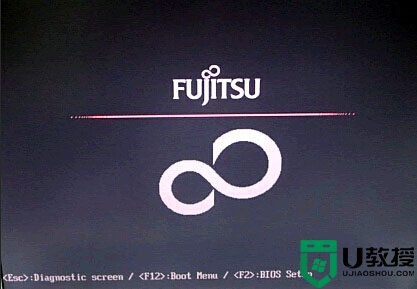
3、之后系统会进入到启动项选择窗口,从上往下依次为本地硬盘、光驱和U盘启动项;
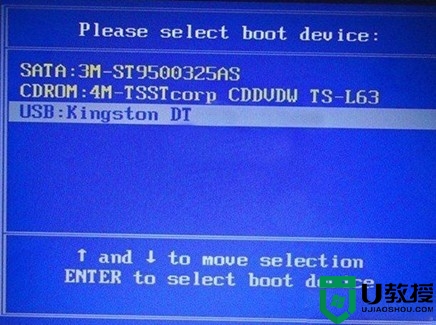
4、使用↕方向键移动至USB:Kingston选项,按下Enter键确认选择。

选中U盘启动项之后,系统启动后会直接进入到U教授主菜单,然后我们就可以根据菜单选项进行操作了,以上就是富士通笔记本U盘启动系统设置教程,有需要的朋友可以来学习下。
- 上一篇: 联想台式机快速U盘启动设置教程
- 下一篇: 清华同方台式机BIOS设置U盘启动的方法
富士通笔记本U盘启动系统设置教程相关教程
- 笔记本如何设置U盘启动,笔记本设置U盘启动教程
- 富士通笔记本bios怎么设置关闭uefi选项【图文教程】
- dell笔记本如何设置u盘启动,dell笔记本u盘启动教程
- 富士康台式机如何设置u盘启动 富士康台式机设置U盘启动的步骤
- 联想小新青春版14笔记本通过bios设置u盘启动的教程
- 戴尔vostro 15 5590笔记本通过bios设置u盘启动的教程
- 富士通重装系统按哪个键 富士通笔记本装系统快捷键是什么
- 笔记本怎么设置u盘启动,笔记本设置u盘启动的方法
- 索尼笔记本怎么设置u盘启动 索尼笔记本u盘启动设置教程
- 华硕笔记本FL5800L win10改Win7系统教程BIOS设置+U盘启动
- 设置u盘启动
- U盘电脑开机密码方法
- 联想笔记本进bios按什么键设置u盘启动
- 联想笔记本u盘重装启动按什么快捷键
- 日常用U盘启动盘安装系统时遇到的几个问题,分享一下解决方法
- 没有光驱如何重装系统
热门推荐
U盘启动教程推荐
- 1 索尼笔记本怎么设置u盘启动 索尼笔记本u盘启动设置教程
- 2 盈通A6 PRO主板怎样设置u盘启动 盈通A6 PRO主板通过bios设置U盘启动的方法
- 3 盈通H61战警版主板怎么设置u盘启动 盈通H61战警版主板bios设置U盘启动的方法
- 4 老华硕bios进入u盘怎么设置 老华硕bios设置u盘启动步骤
- 5 神舟笔记本f12进不了u盘启动怎么办 神舟电脑f12没有进去u盘启动解决方法
- 6 联想台式机怎么设置u盘启动 联想台式机u盘启动bios设置方法
- 7 联想开机u盘启动按f几 联想开机选择u盘启动按键是什么
- 8 七彩虹C.H61U V23主板如何进入bios设置u盘启动
- 9 surface u盘启动按f几 surface u盘启动快捷键是哪个
- 10 soyo主板u盘启动按f几 soyo主板u盘启动要按哪个键

